宿舍的路由器怎麼設置
在當今數字化時代,宿舍網絡已經成為學生們學習和娛樂的重要基礎設施。如何正確設置宿舍的路由器,確保網絡穩定和安全,是許多學生關心的問題。本文將詳細介紹宿舍路由器的設置步驟,並結合近10天的熱門話題,為大家提供實用的參考。
一、近10天熱門話題與熱點內容
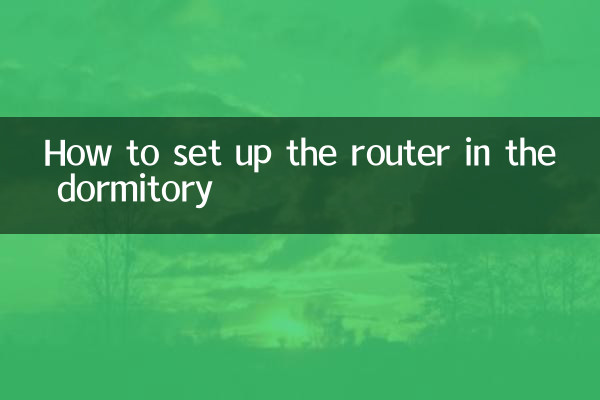
以下是近期全網熱議的與網絡設置相關的熱門話題:
| 熱門話題 | 熱點內容 | 討論熱度 |
|---|---|---|
| 校園網絡安全 | 如何防範宿舍網絡中的釣魚攻擊 | 高 |
| 路由器品牌推薦 | 2023年性價比最高的學生用路由器 | 中 |
| 網絡速度優化 | 宿舍多人共享網絡時的速度分配技巧 | 高 |
| Wi-Fi信號增強 | 如何通過簡單設置提升宿舍Wi-Fi覆蓋 | 中 |
二、宿舍路由器設置步驟
1.連接路由器
首先,將路由器的WAN口通過網線連接到宿舍提供的網絡接口。然後,使用另一根網線將電腦與路由器的LAN口連接,或者通過Wi-Fi連接路由器的默認網絡。
2.登錄管理界面
打開瀏覽器,輸入路由器的默認IP地址(通常是192.168.1.1或192.168.0.1),然後輸入默認的用戶名和密碼(通常為admin/admin或root/admin)。這些信息可以在路由器背面或說明書中找到。
3.設置上網方式
在管理界面中,選擇“網絡設置”或“WAN設置”,根據宿舍網絡的要求選擇上網方式。常見的上網方式包括:
| 上網方式 | 適用場景 |
|---|---|
| 動態IP(DHCP) | 宿舍網絡自動分配IP地址 |
| 靜態IP | 宿舍網絡要求手動配置IP地址 |
| PPPoE | 宿舍網絡需要賬號密碼撥號 |
4.配置Wi-Fi名稱和密碼
在“無線設置”或“Wi-Fi設置”中,修改SSID(Wi-Fi名稱)和密碼。建議使用強密碼,避免被他人蹭網。
5.安全設置
啟用WPA2或WPA3加密,關閉WPS功能,並定期更新路由器固件,以提升網絡安全性。
6.優化網絡性能
根據宿舍人數和設備數量,合理分配帶寬。可以通過QoS(服務質量)設置,優先保證學習或視頻會議的網絡需求。
三、常見問題與解決方案
| 問題 | 解決方案 |
|---|---|
| 無法登錄管理界面 | 檢查IP地址是否正確,或重置路由器 |
| Wi-Fi信號弱 | 調整路由器位置,避免障礙物干擾 |
| 網絡速度慢 | 檢查是否有人蹭網,或聯繫宿舍網絡管理員 |
四、總結
宿舍路由器的設置並不復雜,但需要注意安全和性能優化。通過以上步驟,你可以輕鬆完成路由器的配置,享受穩定的網絡體驗。同時,結合近期的熱門話題,建議定期關注網絡安全和路由器固件更新,以應對不斷變化的網絡環境。
希望本文能幫助你解決宿舍路由器設置的問題。如果有其他疑問,歡迎在評論區留言討論!

查看詳情

查看詳情